Cómo configurar un Servidor Cloud para alojar distintos proyectos web
 Siguiendo con nuestros temas de configuración de Servidores Cloud, en este artículo explicamos cómo poner en producción un servidor en la Nube donde alojaremos distintas páginas web.
Siguiendo con nuestros temas de configuración de Servidores Cloud, en este artículo explicamos cómo poner en producción un servidor en la Nube donde alojaremos distintas páginas web.
Esta configuración resulta especialmente útil para agencias y desarrolladores web que trabajan para distintos clientes y quieren disfrutar de las ventajas del Cloud Hosting en sus proyectos.
Crear un Servidor Cloud multidominio
Una agencia de diseño web o un profesional freelance que quieran complementar sus servicios con el hospedaje de la web de sus clientes, puede contar con un Servidor Cloud multidominio con las herramientas más profesionales a un precio realmente ajustado.
En este caso, vamos a imaginar que nuestra agencia de diseño tiene webs de clientes dispersas en multitud de servidores, incluso entre varias empresas de hosting. Su objetivo es concentrar todos esos dominios de clientes en una misma máquina, para abaratar costes y simplificar sus procesos de gestión, tanto asistencia a clientes como facturación. Además, desea que la administración de la máquina sea muy sencilla y no necesite entretenerse con cuestiones relativas a Sistemas.
Suponemos además que nuestra agencia tiene algunos clientes con sitios de cierta trayectoria y que ya concentran bastante tráfico. Por eso, vamos a comenzar con una máquina suficientemente potente, para que nuestros clientes estén contentos de contar con sitios que responden rápidamente a las solicitudes. El proceso es bastante parecido al que ya contamos en la configuración de un Servidor Cloud para alojar una aplicación web, pero ahora tendremos estos cambios en las configuraciones:
- Una vez autenticados en el Panel de Control de Cloudbuilder Next, accedemos a la sección de Infraestructura y en la pestaña Servidor, podremos configurar nuestros servidores en la Nube desde cero y modificar sus recursos.
Basta pulsar en Crear, ponerle un nombre que nos ayudará a distinguirlo fácilmente. Con las barras deslizadoras, asignamos fácilmente el número de CPU, la RAM y capacidad SSD que necesitamos. Gracias a su flexibilidad, podemos empezar una configuración básica y redimensionarlo en caliente sin que afecte a su disponibilidad.
- Seleccionamos 2 CPU, 4 GB de RAM y 200 GB de espacio en disco.
- En Imágenes, seleccionamos la opción Linux y escogemos ahora la Instalación estándar y en el último paso, el detalle más importante: como Software adicional seleccionamos Plesk dominios ilimitados.
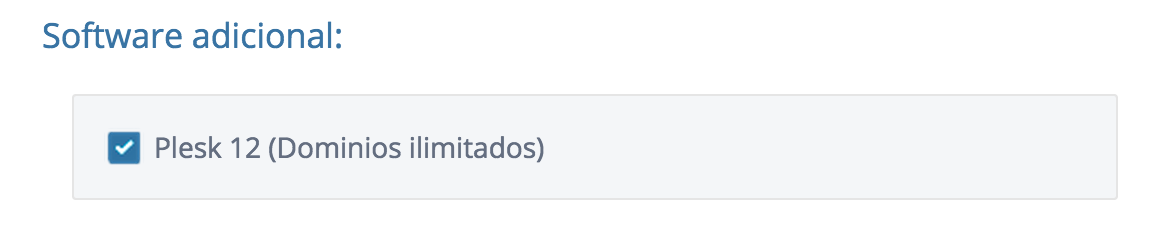
- Acabamos el proceso con el botón de Crear, para comenzar el despliegue del servidor.
Para quien todavía no conozca Plesk, sólo diremos que es un panel de control que nos permite gestionar todo tipo de recursos en la máquina, desde dominios a zonas de DNS, bases de datos, cuentas de email, etc. Toda esa administración se hace por medio de formularios con interfaz web por lo que resulta bastante fácil de utilizar, aunque requiere algunos conocimientos de administración de servidores.
Hemos seleccionado unas características de máquina que serán suficientes para decenas de páginas alojadas, aunque obviamente dependerá del tráfico de los sitios web y, sobre todo, de la carga necesaria. Si tienen mucha programación y bases de datos, sería importante aumentar esa cantidad de recursos.
No obstante, como estamos en un entorno Cloud podemos confiar que, si se nos queda corta la máquina, siempre se podrá aumentar la capacidad de memoria, disco o CPU. Por ello, no necesitamos sobredimensionar el servidor cuando lo estamos contratando, sino que podemos dimensionarlo en caliente, a medida que varía la cantidad de recursos que necesitamos.


